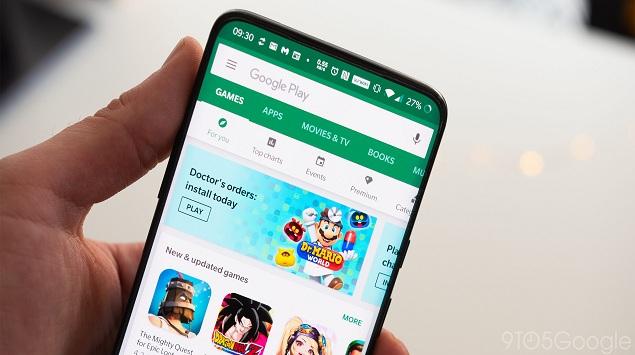Aplikasi Google Play Store pastinya sudah tidak asing lagi bagi pengguna Android. Mulai dari mengunduh sampai update versi terbaru dari aplikasi yang digunakan. Dari sekian banyaknya pengguna Google Play Store, pasti ada beberapa di antaranya yang mengalami masalah pada aplikasi ini. Entah mendadak tidak bisa diakses ataupun mengunduh aplikasi yang sedang dibutuhkan.
Namun, jangan panik dulu! Ada beberapa tips dan trik yang akan sangat membantu pengguna saat mengalami error tersebut. Yuk, simak solusinya di bawah ini!
1. Pastikan Kecepatan Koneksi Internet
Kecepatan koneksi internet sangat berpengaruh saat mengunduh maupun meng-update aplikasi. Menggunakan internet melalui Wi-Fi lebih disarankan. Akan tetapi jika tidak ada, pastikan koneksi 4G di ponsel pengguna cukup cepat untuk mengunduh aplikasi.
2. Bersihkan Cache
Membersihkan cache Ini adalah solusi yang umum jika menemui masalah pada semua aplikasi. Caranya adalah dengan masuk ke halaman Settings pada ponsel. Lalu pergi ke bagian aplikasi, pilih Google Play Store, dan klik bersihkan cache. Setelah itu, pengguna bisa mulai mengunduh kembali aplikasi di Google Play Store.
3. Menghapus Data
Jika tidak berhasil, cobalah menghapus data dari aplikasi Google Play Store. Caranya sama seperti membersihkan cache, tetapi kali ini pilih opsi menghapus data.
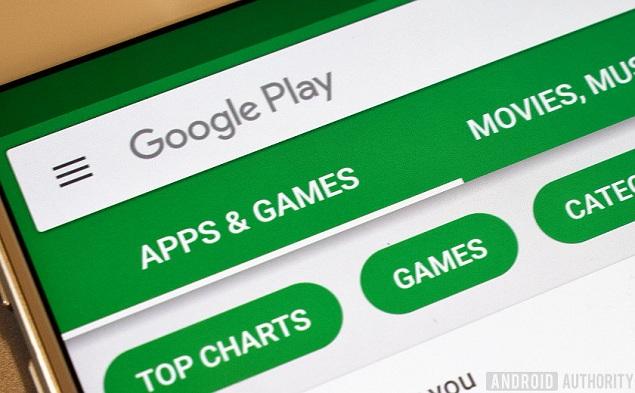
4. Restart Ponsel
Jika kedua tips di atas masih tidak berhasil, cobalah untuk memulai ulang daya ponsel. Kemudian, coba kembali aplikasi Google Play Store.
5. Periksa Memori Internal dan SD Card
Jika kapasitas ruang memori internal ponsel tidak mencukupi, maka unduhan maupun update akan terhenti. Lalu, SD Card yang tidak terpasang dengan benar juga sangat mempengaruhi proses unduhan dan update dari Google Play Store. Untuk mengatasinya, cabut dan pasang kembali SD Card dengan benar sebelum mengakses Google Play Store kembali.
6. Uninstall dan Install Ulang Google Play Store
Pertama-tama, pastikan kembali koneksi internet cepat dan stabil. Setelah itu, masuk ke bagian Setelan. Ketuk Aplikasi dan Notifikasi, kemudian pilih Google Play Store. Pada bagian layar atas, ketuk pilihan Uninstal Update. Apabila ditanya apakah ingin mengubah aplikasi Play Store ke versi pabrik, klik oke. Lalu, buka aplikasi Google Play Store dan mulai unduh kembali.
7. Cek Update Android
Sistem android versi terbaru sangat membantu aplikasi Google Play Store berfungsi dengan baik. Jadi, selalu periksa update terbaru dari sistem Android. Untuk memeriksa update, pengguna hanya perlu masuk ke bagian Sistem, pilih Lanjutan, lalu ketuk Update Sistem.
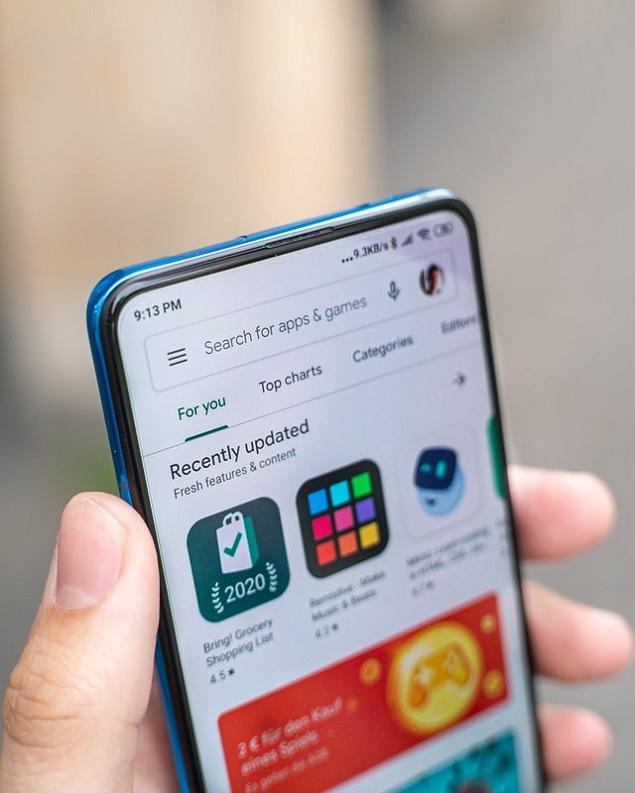
8. Hapus Akun Google
Menghapus akun Google adalah cara lain untuk mengatasi error pada Google Play Store. Pertama, buka aplikasi Setelan, ketuk Akun, pilih akun yang ingin dihapus, lalu pilih Hapus Akun.
Selanjutnya, tambahkan kembali akun google pengguna. Pilih aplikasi Setelan, klik Akun, pilih Tambahkan Akun, ketuk Google. Dari situ, pengguna dapat mengikuti petunjuk yang ada.
Yang terakhir, buka kembali aplikasi Google Play Store, ketuk tombol Menu yang ada di sisi kiri atas, cari nama dan alamat email akun yang digunakan. Kemudian, ketuk panah bawah dan pilih akun yang digunakan. Setelah itu, coba kembali untuk mengunduh atau update aplikasi yang diinginkan.
9. Factory Reset
Jika semua langkah di atas tidak berhasil, maka cara terakhir yang dapat dilakukan adalah melakukan Factory Reset pada ponsel pengguna. Data pada ponsel pengguna akan terhapus semua dan menjadi seperti ponsel baru lagi. Sehingga, sangat disarankan untuk melakukan backup data sebelum melakukan Factory Reset.
Caranya adalah masuk ke halaman Setelan, pilih Backup dan Reset, lalu pilih Factory Data Reset. Setelah proses ini selesai, ponsel pengguna akan menjadi baru lagi dan aplikasi Google Play Store akan bekerja normal kembali.
Itulah penjelasan mengenai cara mengatasi Google Play Store error. Semoga tips dan trik ini bermanfaat dan dapat membantu para pengguna, dalam mengatasi error pada aplikasi Google Play Store.